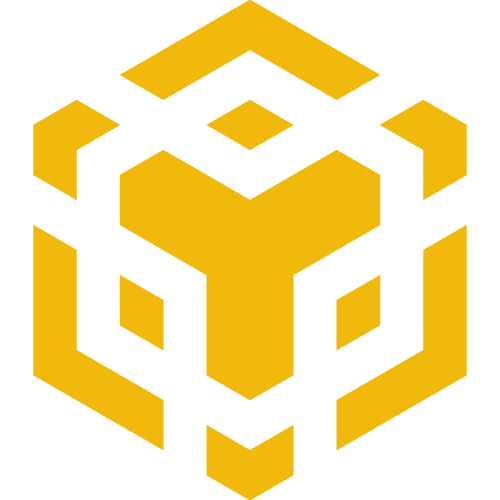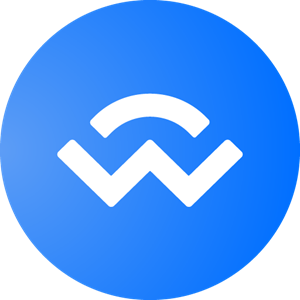Me da mucho gusto que usted quiera empezar un Blog o un sitio Ecommerce.
Años atrás querer emprender un Sitio web era muy tedioso y tardabas mucho más tiempo. Antes no existían esas famosas compañías creadoras de sitios web y/o sistemas de gestión de contenido, solo existían dos formas de crear un blog o un sitio web. La primera forma era codificar todo su sitio web si sabía cómo codificar. De lo contrario, primero deberá aprender a codificar antes de crear su sitio web, lo que también le costará tiempo y dinero.
La segunda forma era contratar a un profesional para construir su sitio web para usted. Contratar a un profesional aquellos días ocupabas casi el doble de presupuesto. Además, tenías que esperar hasta que el desarrollador terminara su sitio web antes de poder publicarlo…
Afortunadamente, crear un blog ya no es así de tedioso o de batalloso. Hoy gracias a herramientas y sistemas de gestión de contenido como WordPress, puede iniciar su propio blog sin escribir una sola línea de código. Además, puede publicar su blog en unos minutos.
En esta guía paso a paso, le mostraré cómo puede iniciar fácilmente su blog de WordPress en Namecheap, incluso si no tiene idea de qué es un blog. Esta guía explica cómo comprar su primer dominio, alojamiento y cómo obtener ofertas exclusivas de Namecheap.
Después de comprar el alojamiento (Hosting) y el nombre de dominio usted va a utilizar, le mostraré cómo instalar WordPress en NameCheap de la manera correcta. El Resultado, al final de esta guía, será un blog completamente funcional instalado de manera adecuada.

¿Porque utilizar WordPress?
Se calcula que actualmente, más del 35% de todos los sitios web funcionan con WordPress. WordPress es también el CMS más utilizado con una participación de mercado del 60% del mercado global de CMS. Hay muchas razones por las cuales WordPress es el mejor sistema de administración de contenido y por lo cual yo recomiendo utilizarlo para su blog o tienda ecommerce.
5 razones principales para usar WordPress
- WordPress es gratuito y de código abierto.
- WordPress Es mas fácil de implementar el SEO.
- WordPress es fácil de crear contenido, usar y administrar
- WordPress se puede personalizar fácilmente con temas y con plugins de WordPress
- WordPress es seguro, flexible y estable
¿Porque elegir Namecheap?
- Espacio en disco, ancho de banda, correo electrónico y bases de datos ilimitados.
- Copias De Respaldo de Seguridad Automáticas
- Ancho de banda no medido
- Creador de sitios web gratuito
- Nombre de dominio .website gratuito y protección de la privacidad
- 50 certificados PositiveSSL
- Transferencia de sitio web gratis
- Panel de control cPanel
- Instalación Fácil de WordPress
- Atención al cliente 24/7 por teléfono y chat en vivo
- Garantía de devolución de dinero de 30 días
¿Como empezar mi Blog con Namecheap?
El primer paso es seleccionar nuestro dominio .com , .net el que vayamos a utilizar para nuestro proyecto ( Blog, tienda ecommerce ,etc. ) . Si usted ya cuenta con un dominio puede saltarse este paso.
Lo ideal es que usted tenga el dominio y su servidor de alojamiento ( Hosting ) ambos en su misma cuenta de Namecheap, será mas fácil de manejar todo en el futuro.
Si usted cuenta con su dominio en Godaddy u otra compañía, no se preocupe, tambien puede usar Namecheap como hosting para WordPress.
En este caso vamos a utilizar un dominio que adquirí para un proyecto de SEO – landing page.
Como podrá ver en la imagen, lo que hice fué buscar en Namecheap el dominio “cancuntop10.com” y como vi que estaba disponible lo adquirí.
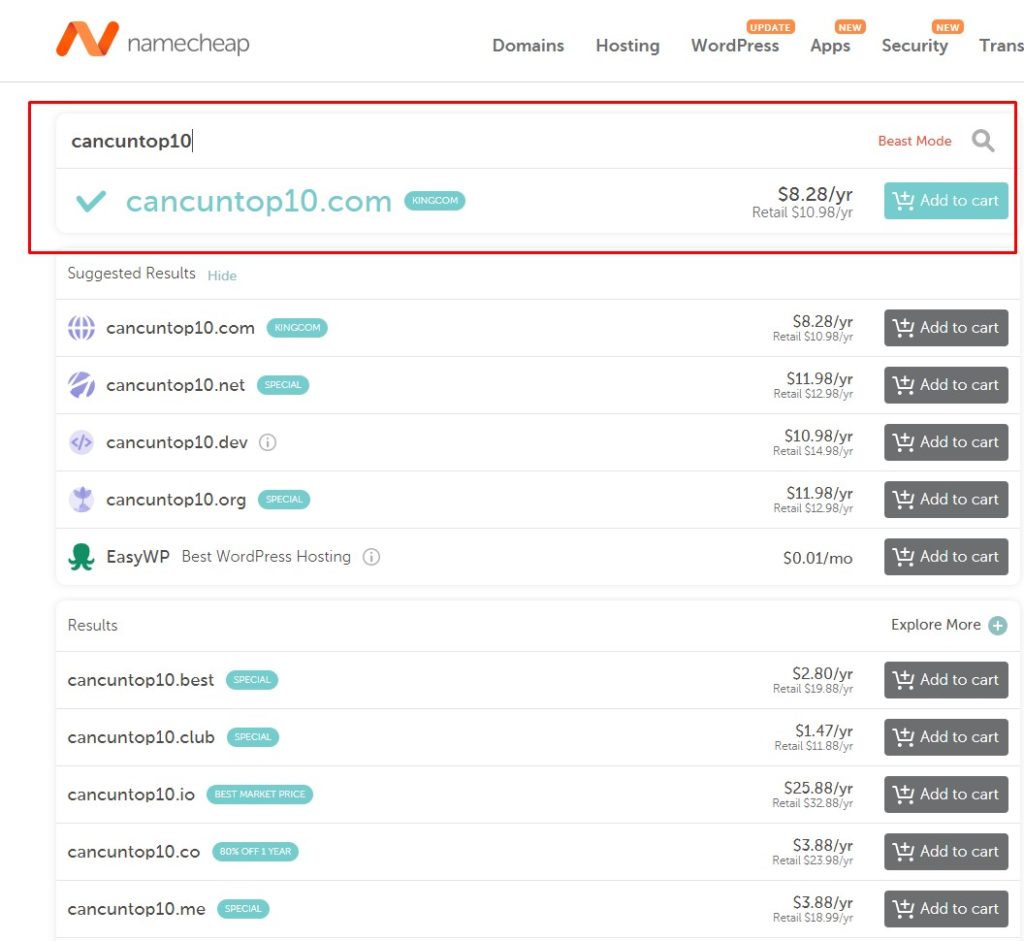
Una vez que seleccionemos nuestro dominio vamos a agregarlo al carrito de compras y despues vamos a seleccionar nuestro servicio de Hospedaje Web (Web Hosting)
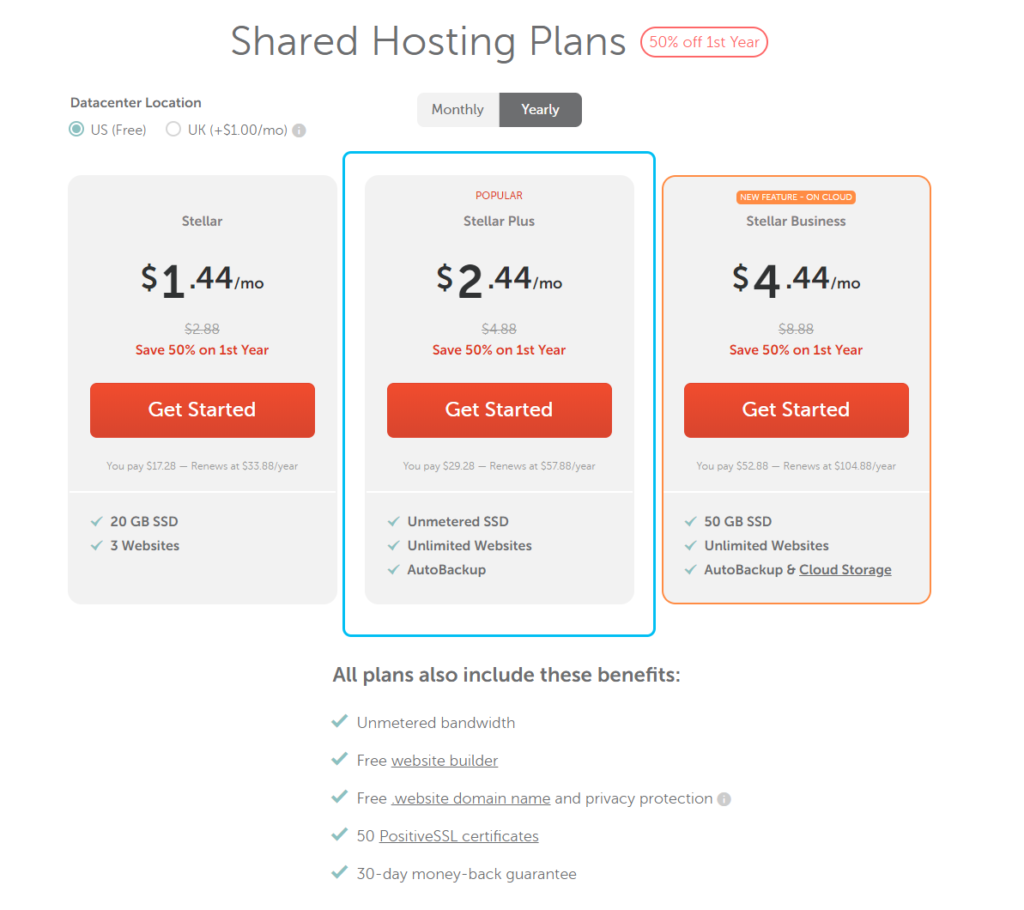
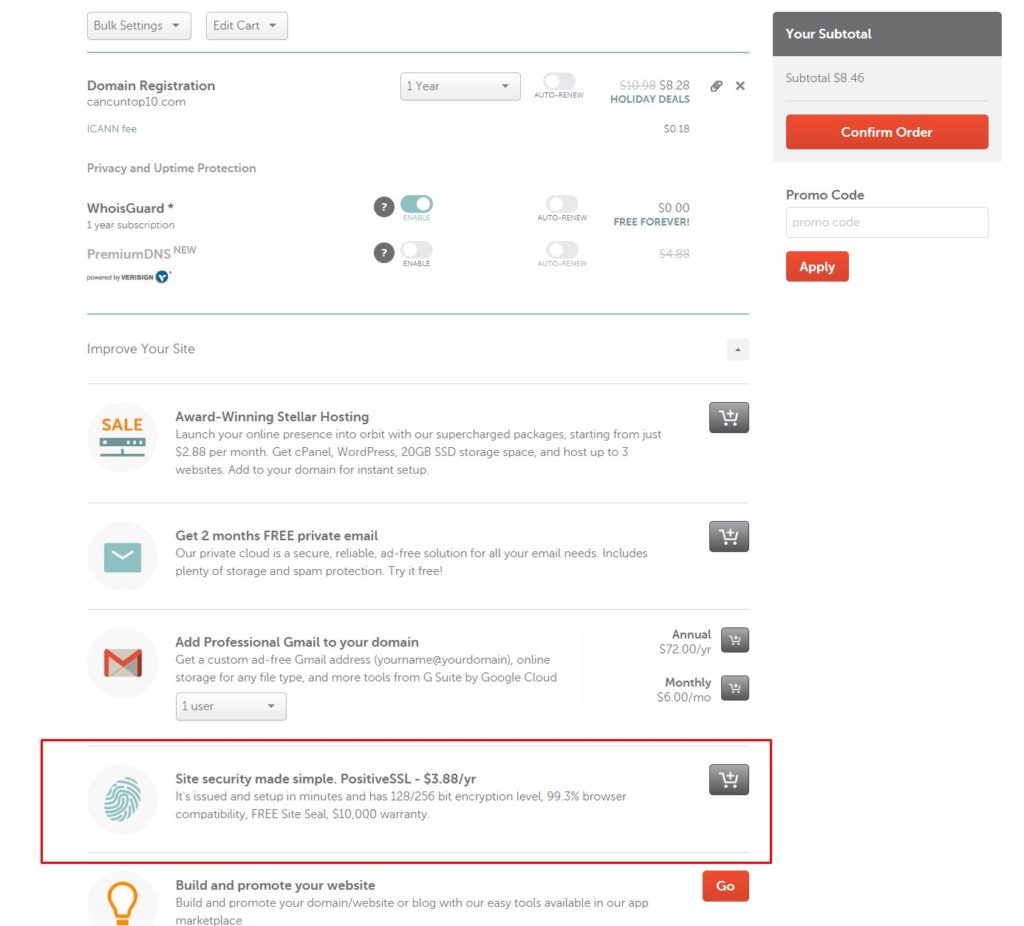
Ya que tengamos nuestro dominio, servicio de Hosting y SSL seleccionado y agregado a nuestro carrito de compras vamos a proceder al pago.
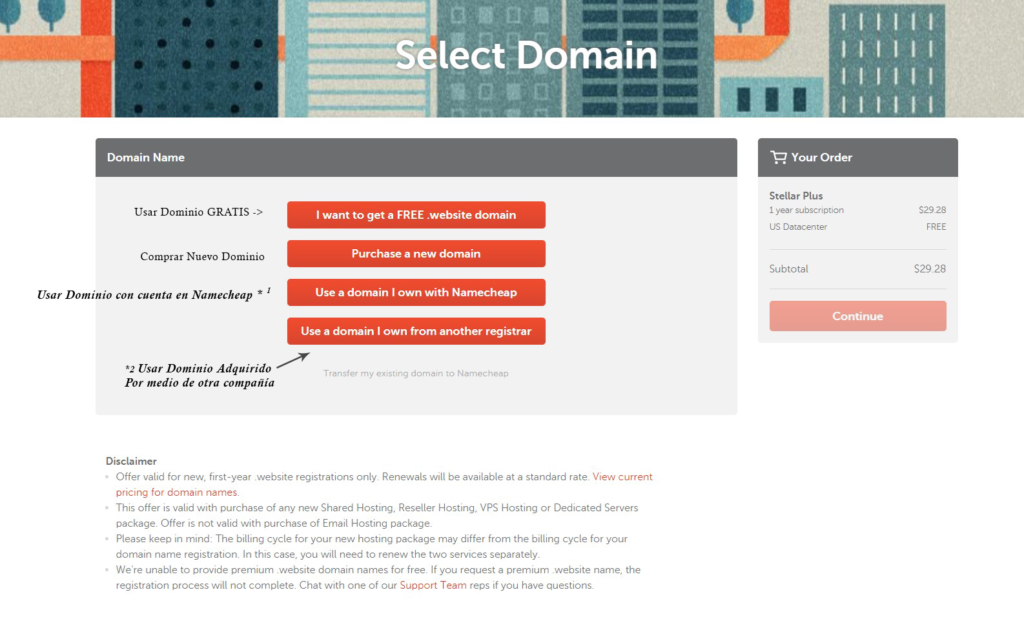
Una vez que usted pase al sección de pago, va a recibir su comprobante de pago y un segundo email con la información para acceder al servidor de alojamiento web ( Hosting ) que acaba de adquirir.
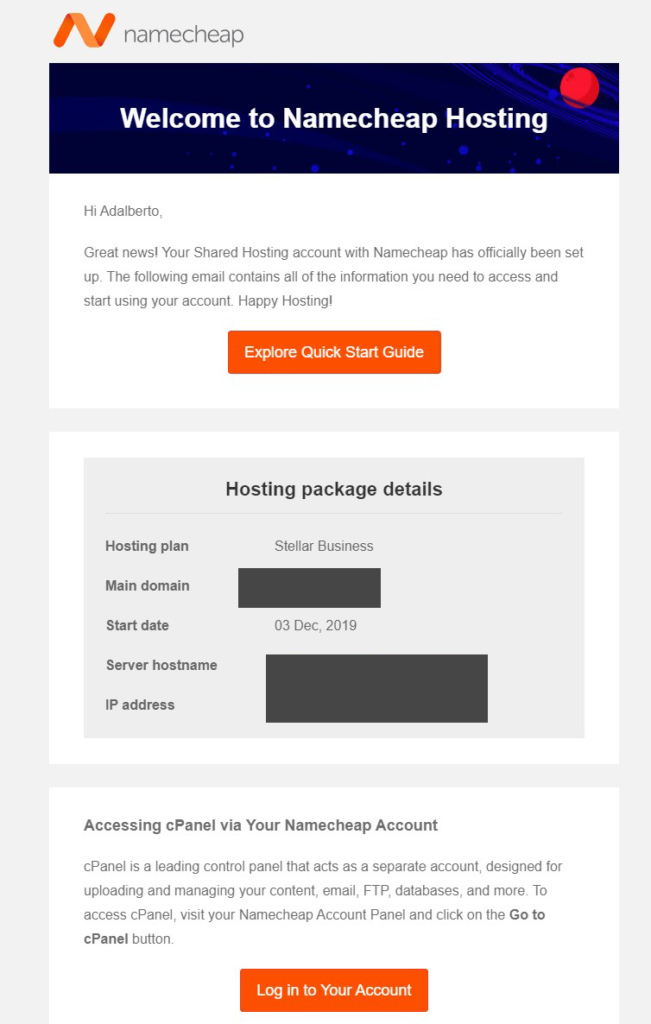
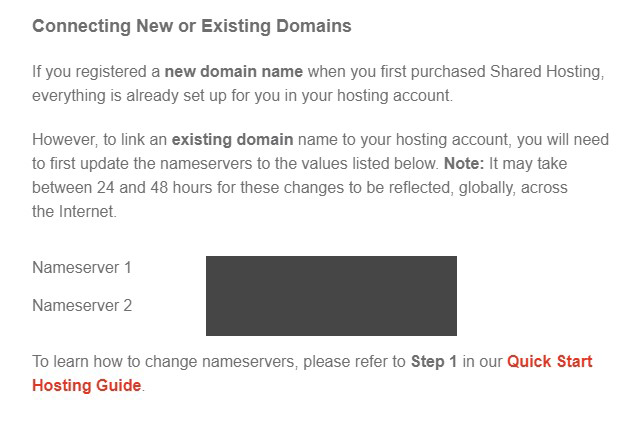
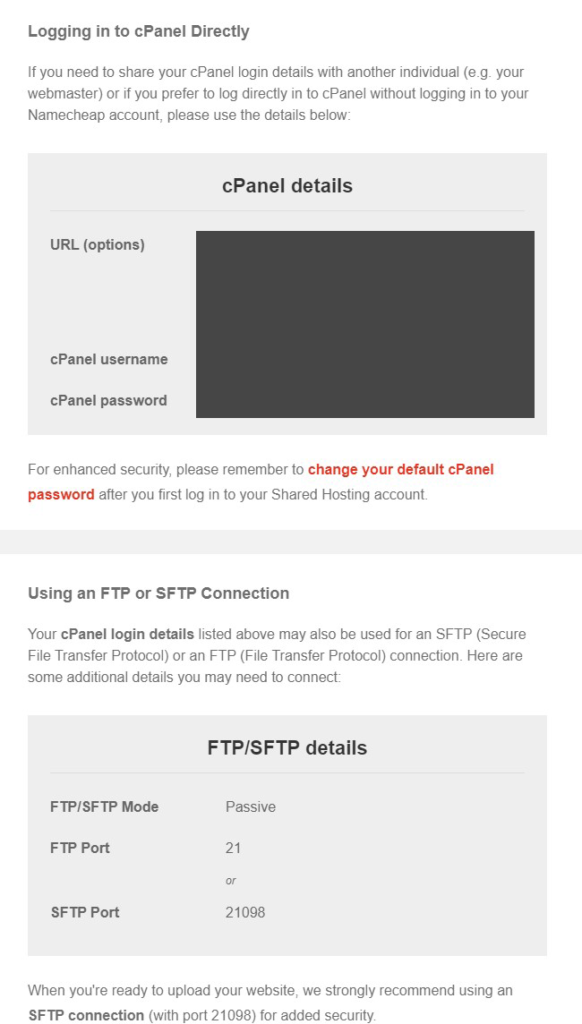
Bien ! Si usted ya recibió su correo con la información del Servidor de Hosting, es hora de proceder a la instalación de WordPress en nuestro servidor adquirido.
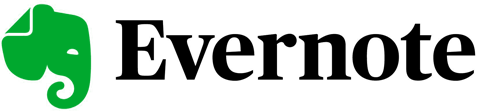
Le recomiendo apuntar toda la información de su servidor hosting en Evernote ; Guarde la información desded server hosting name hasta la información de FTP en . Ya que en el futuro la ocupara en ciertas ocasiones.
Ahora vamos a descargar los archivos de WordPress y estos los vamos a subir por medio de un cliente FTP
Los archivos de WordPress por favor descárgelos siempre del Sitio Web Oficial de WordPress. En Mi caso los descargue de WordPress México.

Para poder subir los archivos de WordPress desde nuestra computadora hacia nuestro servidor de alojamiento Web ( Hosting ) es necesario tener un cliente FTP. Les recomiendo descargar Filezilla, es un cliente FTP muy fácil de usar.
Una vez que tengamos la información del Servidor de Hosting, los archivos de WordPress y nuestro cliente de FTP Instalado vamos a proceder a subir los archivos de WordPress por medio de nuestro cliente FTP (FIlezilla)

vamos a proceder a ir hacia nuestro Cpanel. Por lo general lo van a encontrar en (Ej. Dominio . com /Cpanel )
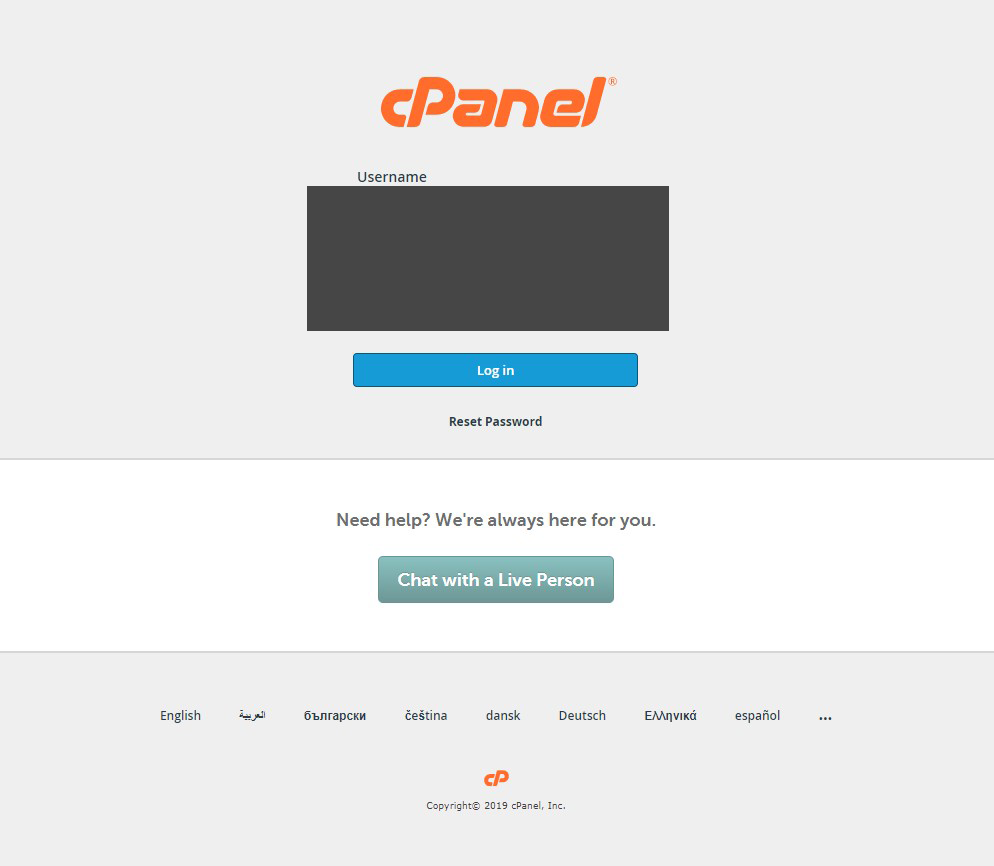
Cuando aparezca nuestro portal de Cpanel, vamos a acceder con la información que recibimos de Namecheap o de la compañía de hosting que usted aya contratado. Vamos utilizar nuestro Cpanel Username y Password.
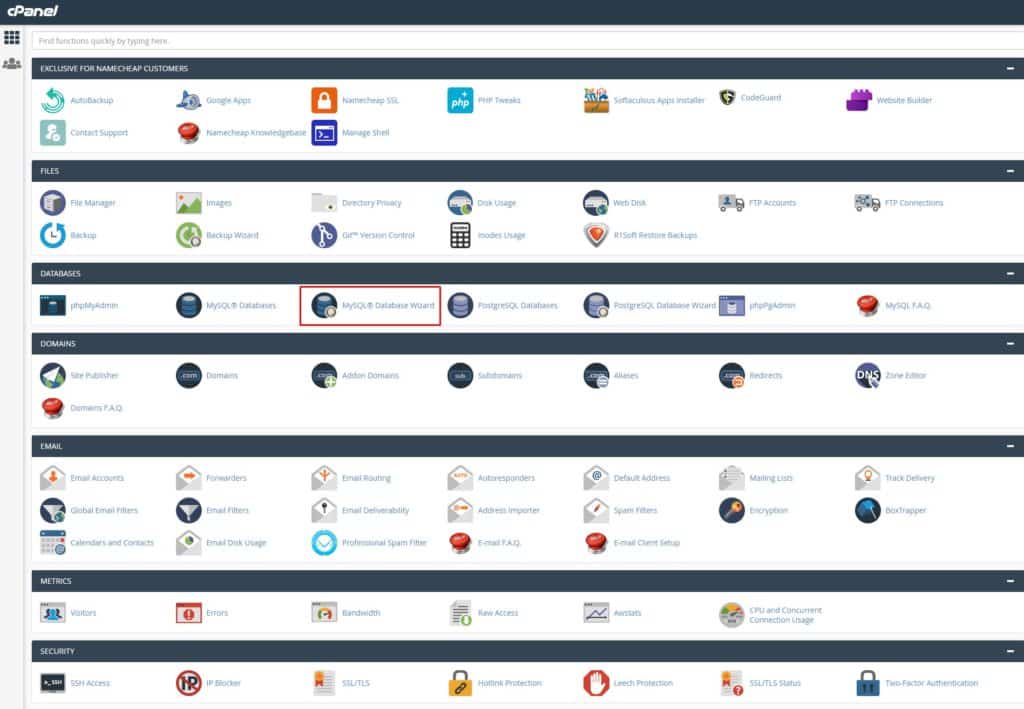
En MySQL DataBase Wizard vamos a crear la base de datos y el usuario que se asignará a nuestro blog de WordPress
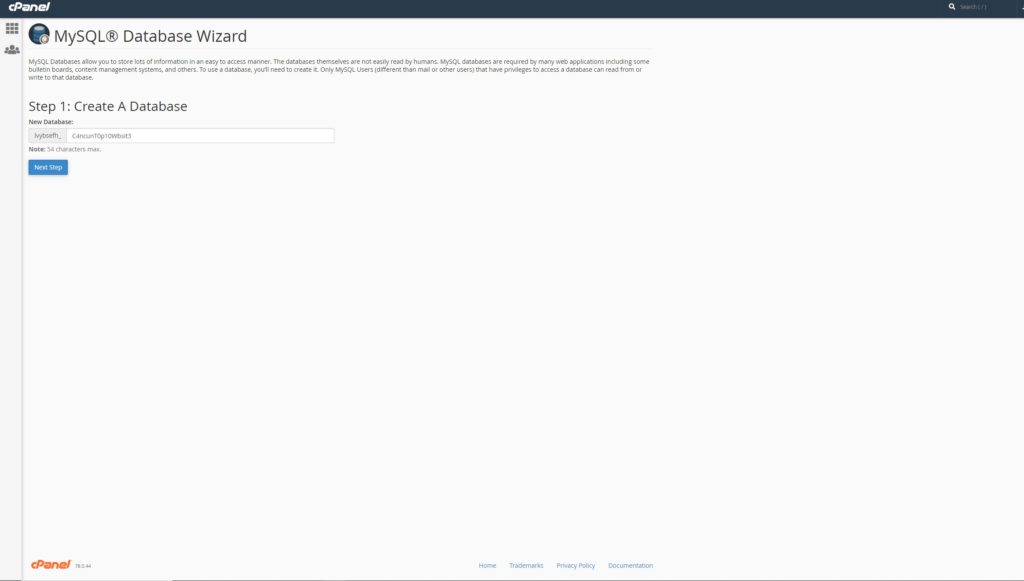
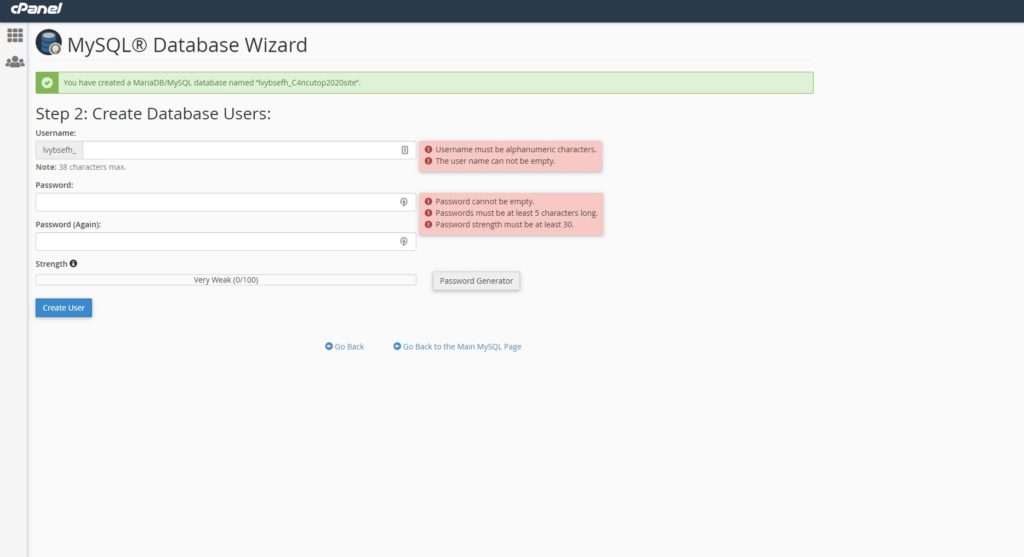
Primero hay que crear la base de datos ( Database ) , después vamos a crear el usuario y se le asignara una contraseña
Es importante que apuntes esto; nombre de la base de datos, usuario y contraseña en un bloc de notas o en Evernote por que la instalación de WordPress te pedirá esta información más adelante.
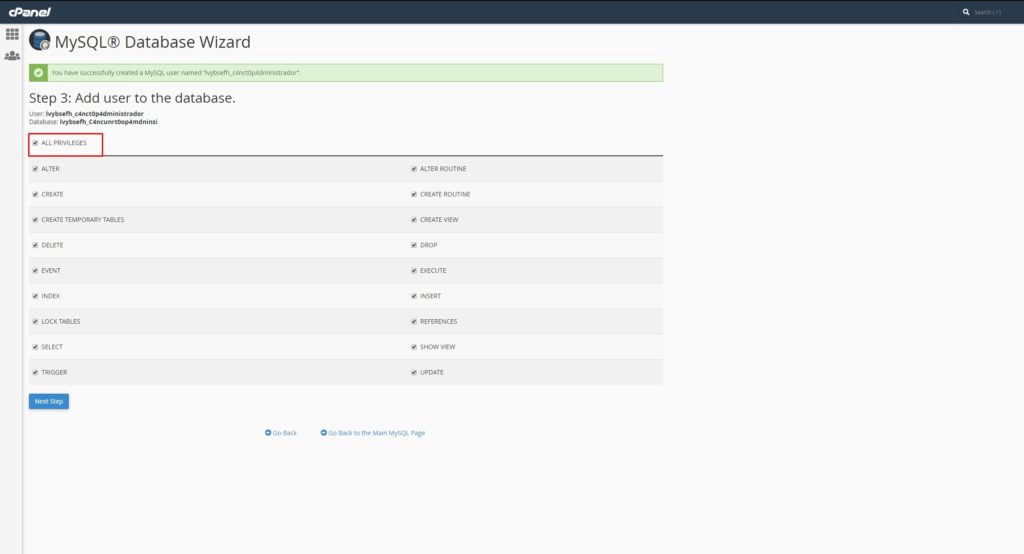
Después de crea el usuario y contraseña es importante que asignes todos los privilegios y le des aceptar o next step.
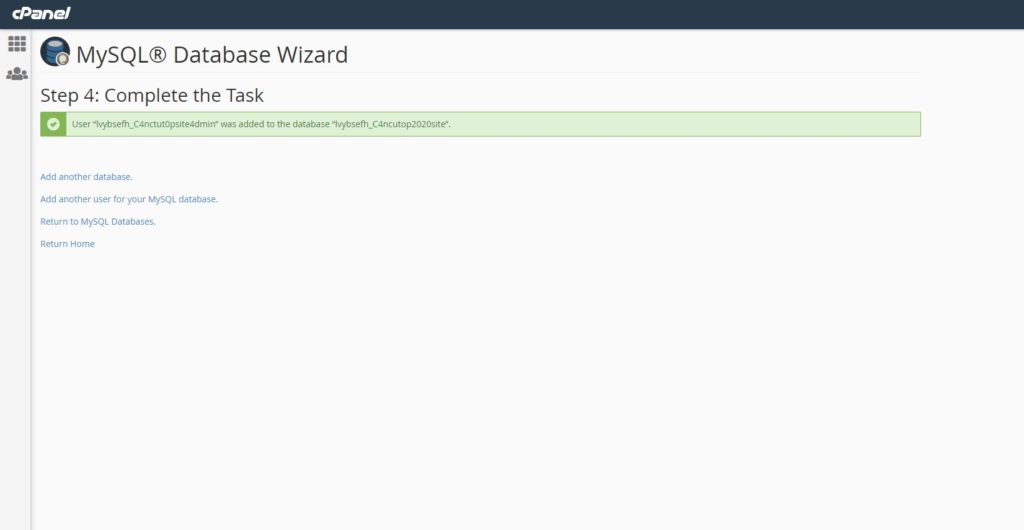
Ahora vamos a proceder con la instalación de WordPress en nuestro sitio web haciendo los siguientes pasos.
En este caso estoy utilizando el dominio cancuntop10.com, para continuar la instalación de WordPress vamos a ir al dominio adquirido y este será reedirigido a la instalacion de WordPress.
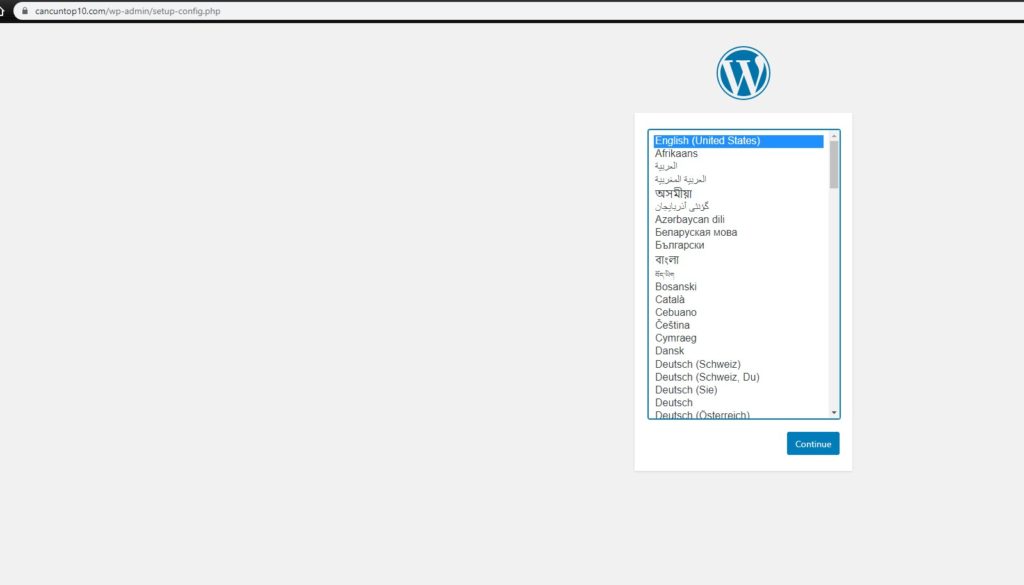
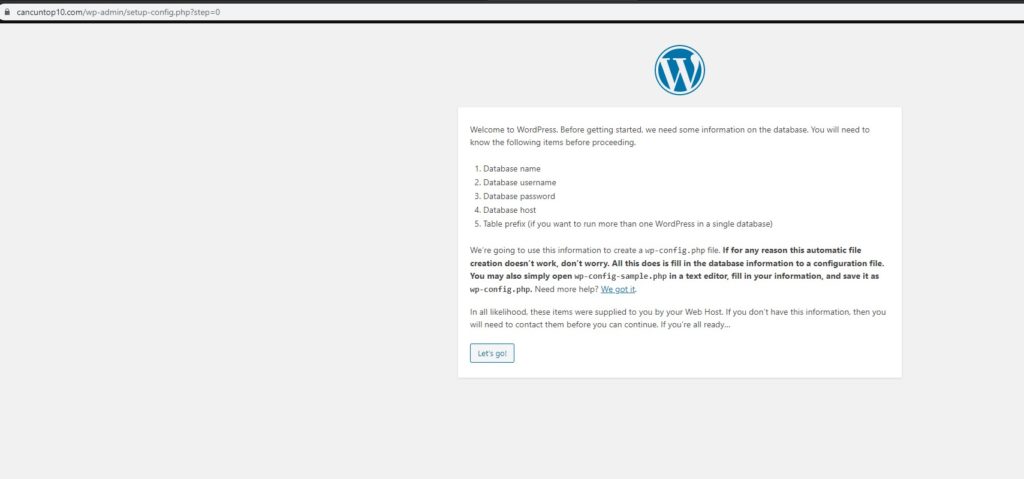
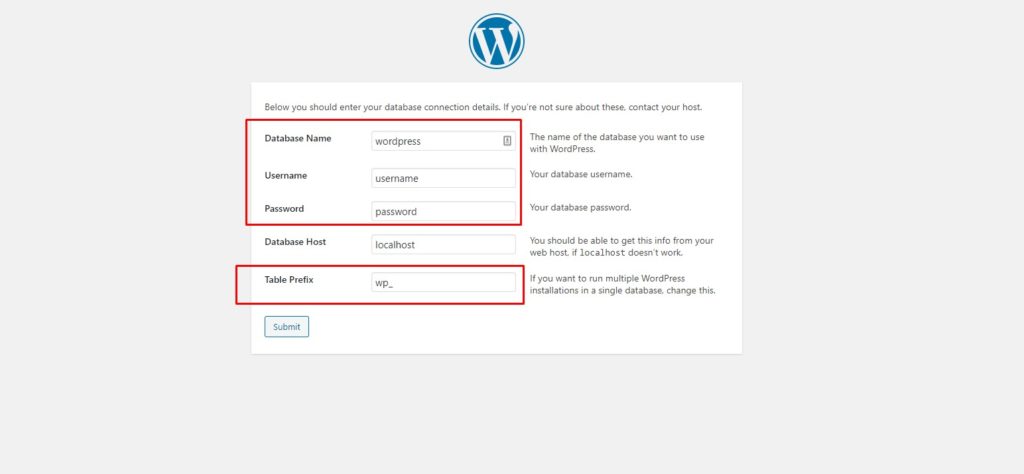
En este paso de la instalación vamos a agregar los datos de la base de datos, usuario y contraseña que apuntamos en Evernote o en nuestro blog de notas.
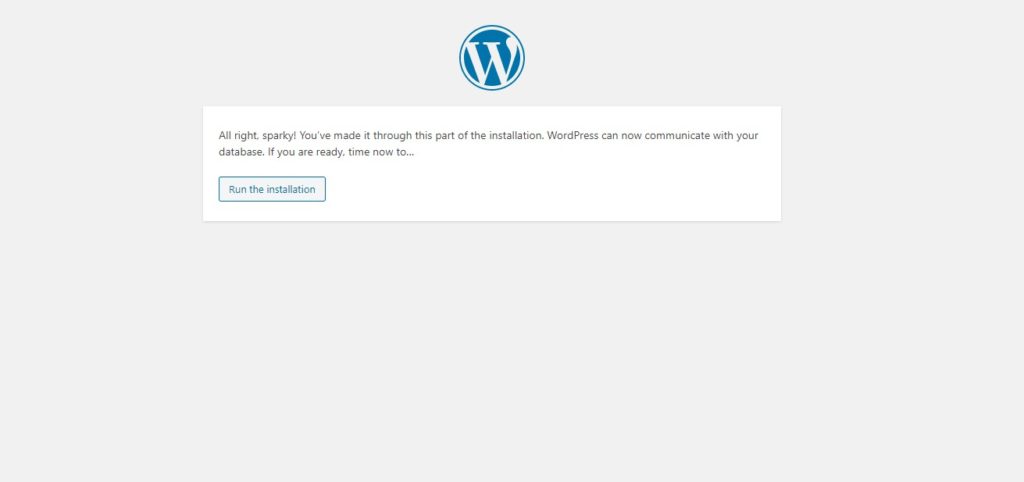
Si agregamos la información correctamente de nuestra base de datos, usuario y contraseña vamos a recibir la confirmación como la muestra la imagen superior.
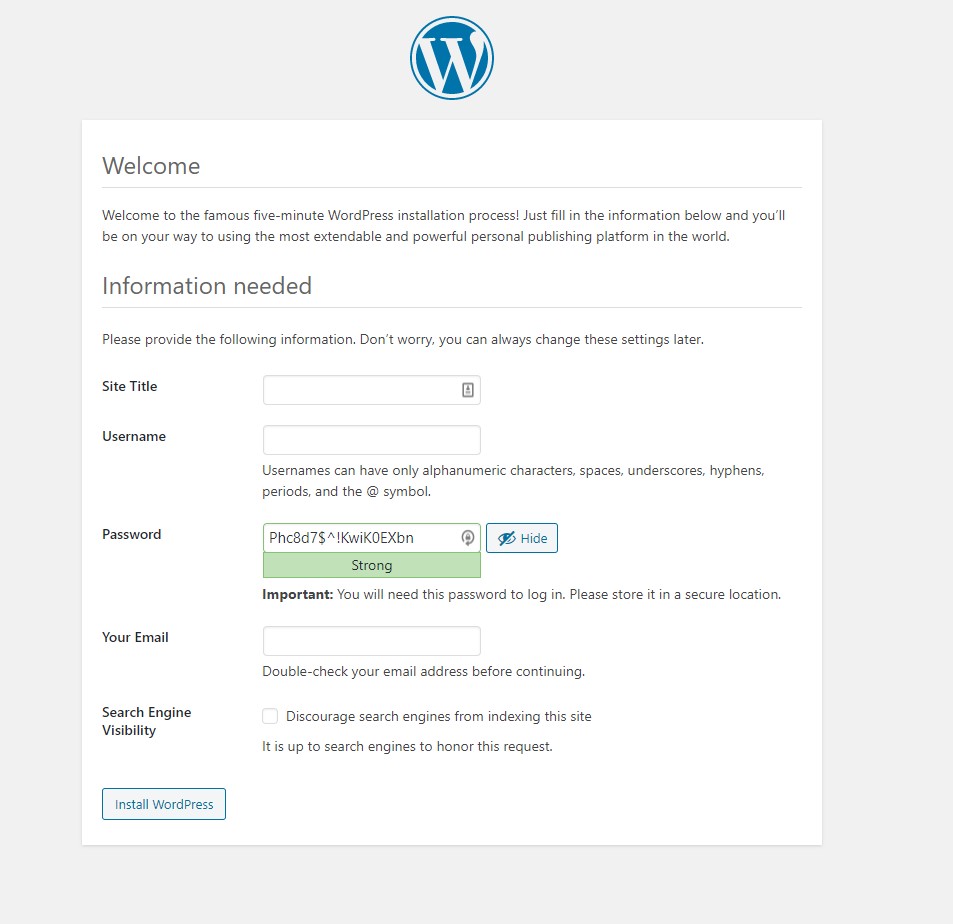
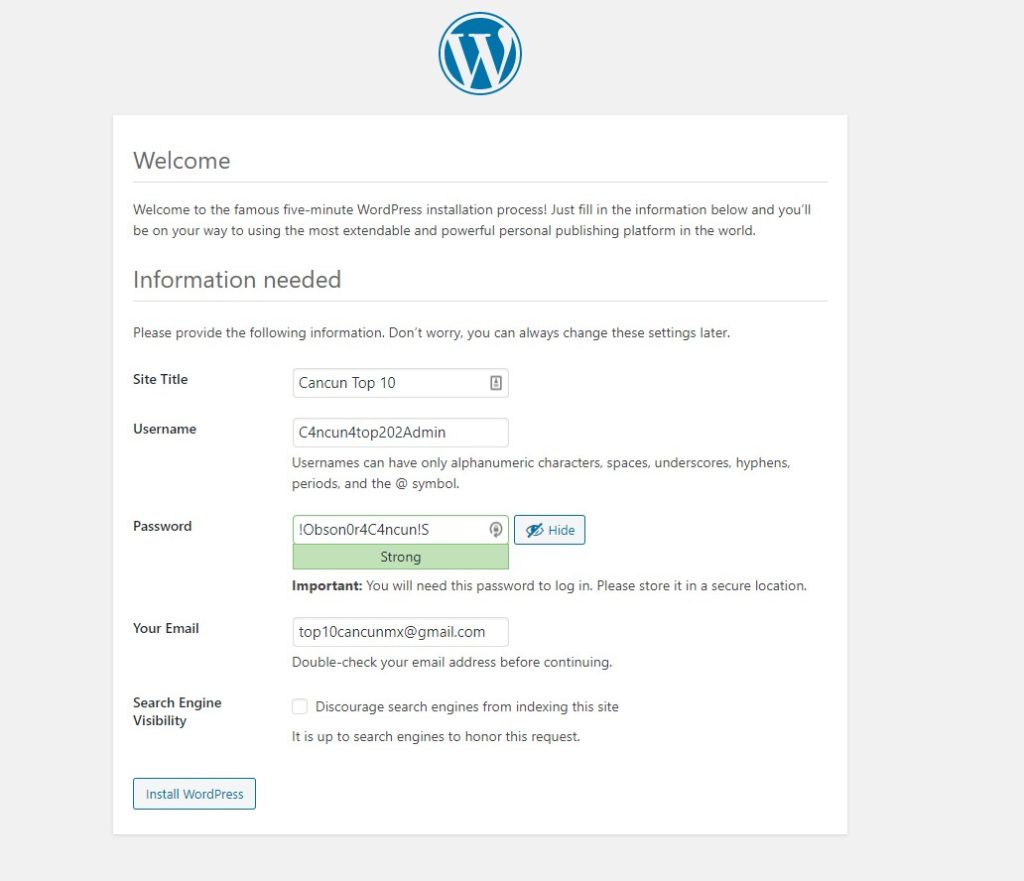
Si hacemos todo correctamente vamos a obtener la siguiente confirmación.
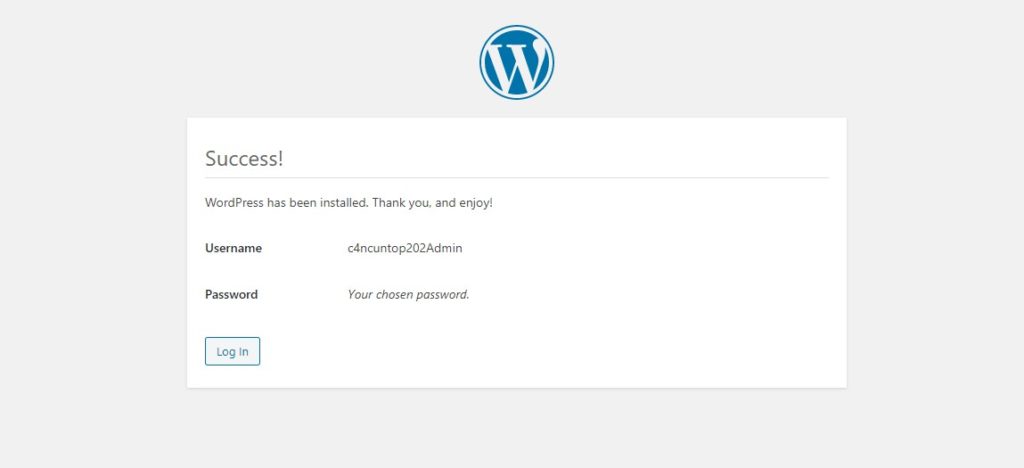
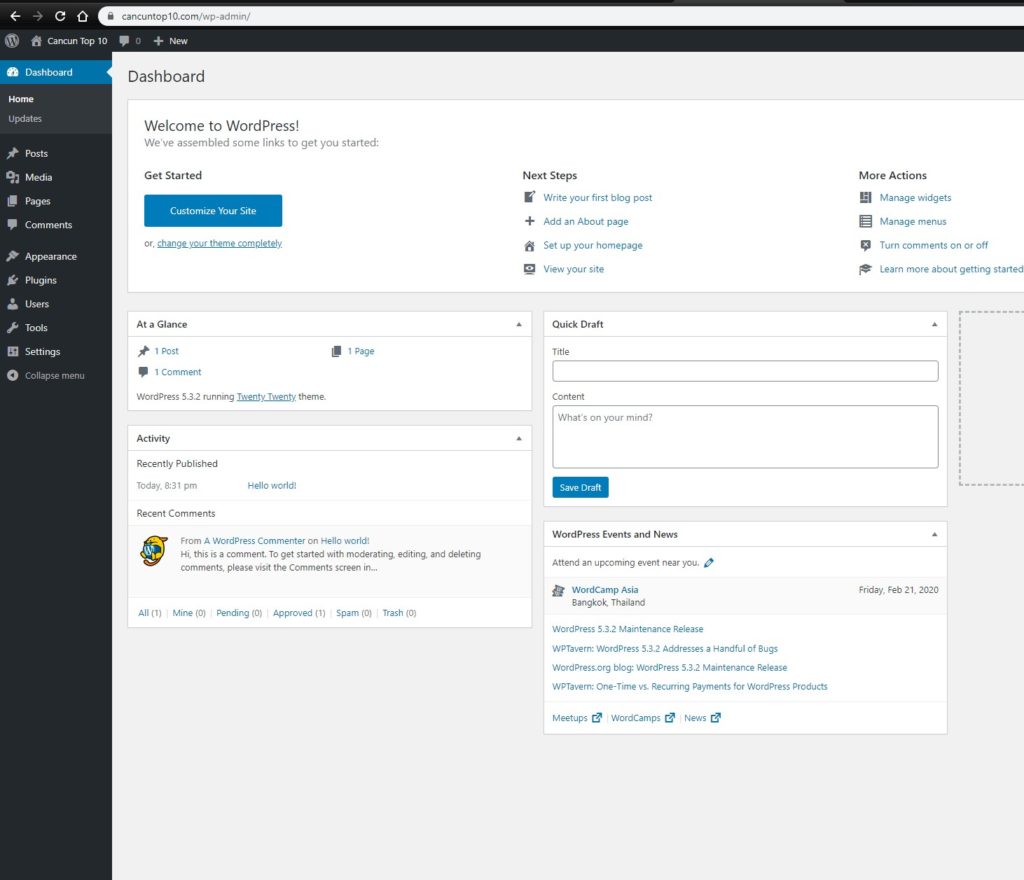
Espero que esta guía sea de utilidad para ti y que hayas podido instalar WordPress correctamente. Si necesitas ayuda puedes dejarme un comentario o contactarme por medio de la pagina de contacto y con gusto te asistiré en cuanto sea posible.
Si te gusta mi contenido te recomiendo subscribirte a mi lista de subscriptores para recibir las últimas noticias y artículos más recientes:
Donaciones:
Bitcoin
Litecoin
Ethereum
Bitcoin cash

Donar Bitcoin(BTC) a esta dirección
Escanee el código QR o copie la dirección a continuación en su billetera para enviar algunos Bitcoin(BTC)

Donar Litecoin(LTC) a esta dirección
Escanee el código QR o copie la dirección a continuación en su billetera para enviar algunos Litecoin(LTC)

Donar Ethereum(ETH) a esta dirección
Escanee el código QR o copie la dirección a continuación en su billetera para enviar algunos Ethereum(ETH)

Donar Bitcoin cash(BCH) a esta dirección
Escanee el código QR o copie la dirección a continuación en su billetera para enviar algunos Bitcoin cash(BCH)
Donar a través de Wallets
Seleccione una billetera para aceptar donaciones en ETH BNB BUSD, etc.